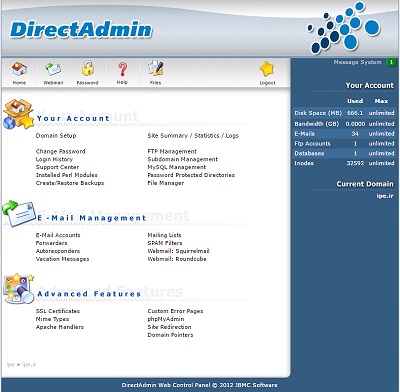
همانطور که وعده داده بودیم، این بار به سراغ بررسی جزئی تر دایرکت ادمین آمدیم. همانطور که در مقاله ی دایرکت ادمین چیست مشاهده نمودید، این کنترل پنل دارای 3 سطح می باشد که ما در این مقاله قصد داریم تک تک قسمت های مهم این کنترل پنل را در سطح کاربر که پایین ترین سطح می باشد بررسی نماییم و کاربرد های آن را تشریح کنیم. پس با ما همراه باشید …
قبلا نیز به آن اشاره نمودیم، کنترل پنل دایرکت ادمین در هر سطح دارای قسمت ها و آیکون های مختلف با کاربری های گوناگون می باشد در ابتدا زمانی که وارد سطح کاربر می شوید، صفحه ی زیر را مشاهده خواهید نمود که در نگاه اول متوجه تفاوت آن با سطح های دیگر خواهید شد :
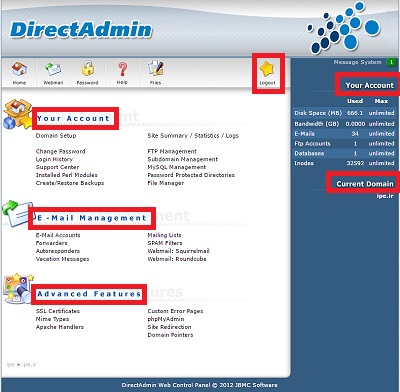
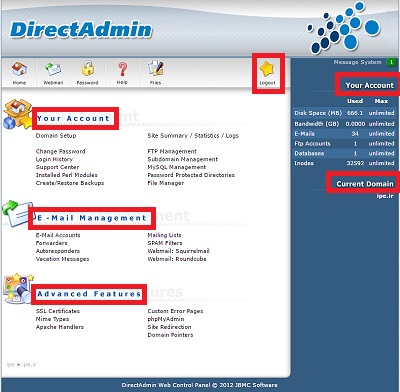
همانطور که در عکس نیز مشاهده می فرمایید ، این صفحه به طور کلی به 3 بخش تقسیم شده است :
- Your account : که تنظیمات ابتدایی و مورد نیاز از قبیل ftp ، تنظیمات مربوط به دامنه و … در این قسمت گنجانده شده است (به علت اینکه این قسمت و بخش های آن بیشتر از بخش های دیگر مورد استفاده کاربران است ، در بالاترین قسمت گذاشته شده است)
- Email Management : در این قسمت تمام موارد مرتبط با بخش ایمیل گنجانده شده است .
- Advanced features : که تنظیمات پیشرفته از از قبیل SSL ، phpmyadmin و domain pointer و … در این قسمت وجود دارد.
- همچنین در سمت راست صفحه در قسمت your accounts، اطلاعات مهم و کاربری درباره دامنه شما از قبیل میزان فضای مصرفی و یا پهنای باند مصرفی و دیگر موارد قرار داده شده است. و در پایین این قسمت، دامنه ای که این یوزر برای آن است درج شده است.
- در بالای صفحه قسمتی وجود دارد با نام log out که به منظور خروج از ناحیه کاربر و ورود به ناحیه نماینده می باشد.
حال وارد قسمت اول ( Your account) شده و موارد مهم این قسمت را تشریح می نماییم :
- Domain Setup : در این بخش می توان یوزر ایجاد نمود که بدین منظور وارد این قسمت شده و دامنه ی مورد نظر را وارد می نماییم، همچنین تعداد دامنه های افزوده شده را نیز مشخص می نماید که می توان دامنه ی ساخته شده را نیز rename ، Delete ، Suspend/unsuspend و یا Set as Default نمود.
- Change password : در این قسمت می توان پسوورد دایرکت ادمین را تغییر داد و همچنین می توان این پسوورد را برای ftp و یا دیتابیس اصلی نیز قرار داد، همچین در بخش زیرین آن ، می توان تشخیص هویت 2 مرحله ای برقرار نمود.
- Create/Restore Backups : در این قسمت که زیاد مورد استفاده قرار می گیرد، کاربر می تواند تنظیم نماید که از کدام قسمت ها بک آپ گرفته شود و حتی برای ریستور نیز از همین قسمت در پایین صفحه می بایست استفاده نمود.
- Site Summary / Statistics / Logs : در این قسمت می توان آماری در رابطه با فضای مصرفی، پهنای باند و … و همچنین لاگ ها و انجام تغییرات و شخصی سازی برای ایمیل و دیگر موارد را در این قسمت می توانید مشاهده و تغییر دهید.
- FTP Management : در این قسمت می توان ftp account ایجاد و یا حذف نمود و همچنین اکانت های ایجاد شده را مشاهده کرد.
- Subdomain Management : به منظور ایجاد زیر دامنه از این قسمت می توان استفاده نمود .
- MySQL Management : در این قسمت گزینه های زیادی وجود دارد که به این صورت است : ساخت دیتابیس، دسترسی به php my admin ، repair, check و بهینه سازی دیتابیس، نمایش دیتابیس ایجاد شده، آپلود بک آپ دیتابیس، حذف دیتابیس
- File manager : در نهایت مهم ترین بخش این قسمت، سرویس مدیریت فایل است که در این قسمت که حتما با آن آشنایی دارید، اقدامات زیادی از قبیل، حذف و اضافه فایل، تغیرنام فایل، ویرایش و یا آپلود فایل را می توانید انجام دهید . در این بخش مهمترین دایرکتوری ، public_html می باشد که محتویات سایت در آن ریخته می شود، قبل از public_html را دایرکتوری home گویند، که تمام فایل هایی که در این قسمت وجود دارند، در شبکه اینترنت دیده نمی شوند و تنها توسط کاربر دایرکت ادمین قابل مشاهده هستند. همچنین می توان در هر دایرکتوری، permission فایل ها را تغییر داد. ( permission 0 ، یعنی محتویات فایل خالی است، فایل تهی است، برای مواقعی کاربرد دارد که فایلی موجب بروز مشکل در سایت شده است که برای برطرف نمودن آن ، permission آن را به 0 تغییر می دهیم) لازم به ذکر است که برای نصب وورد پرس و یا جوملا، می بایست قالب آن را داخل دایرکتوری public_html آپلود نمود و سپس از حالت زیپ خارج کرد. برای دانلود و آپلود نیز حتما می بایست فایل به صورت زیپ باشد.
موارد مهم این بخش به پایان رسید، حال به سراغ بخش دوم می رویم :
- E-Mail Accounts : در این قسمت ایمیل های ساخته شده نمایش داده می شوند و همچنین می توان ایمیل جدید ایجاد نمود و یا پسوورد را تغییر داد یا ایمیلی را حذف نمود.
- SPAM Filters : در این قسمت می توان آدرس ایمیل های مد نظر را بلاک نمود تا اقدام به ارسال اسپم نکنند و همچنین گزینه های اضافه تری نیز در این قسمت وجود دارد.
- و در نهایت دو گزینه برای استفاده از وب میل های مختلف درج شده اند.
در آخر می رسیم به قسمت سوم و پایانی که در سطح کاربر قرار داده شده است
بخش Advanced features :
SSL Certificates : این بخش برای دریافت کد CSR به منظور دریافت گواهینامه SSL می باشد که با ورود به این بخش تنها در صورتی که می توانید مراحل را پیگیری نمایید که دارای آی پی اختصاصی باشید. که بدین منظور کاربرانی که از دایرکت ادمین استفاده می نمایند می بایست IP اختصاصی از شرکت میزبان وب خود درخواست نمایند، همچنین لازم به ذکر است که در پلسک نیز مانند دایرکت ادمین برای دریافت SSL نیاز به IP اختصاصی می باشد و تنها در Cpanel است که نیازی به دریافت IP اختصاصی نمی باشد. که البته نحوه دریافت و نصب گواهینامه SSL در سی پنل را می توانید در لینک مربوطه مطالعه نمایید. همچنین در همین بخش در دایرکت ادمین، نحوه ی دریافت SSL در صفحه مربوطه توضیح داده شده است.
_ Site Redirection : در این بخش می توان دامنه ای که سایت شما قرار است به آن جا redirect شود را وارد نمایید.
- Domain Pointers : در این قسمت می توانید پارک یا Allias دامین ایجاد نمایید.
همچنین در نوار بالایی به منظور دسترسی سریع به قسمت های مهم و پرکاربرد، فایل منیجر و ایمیل نیز گنجانده شده است.
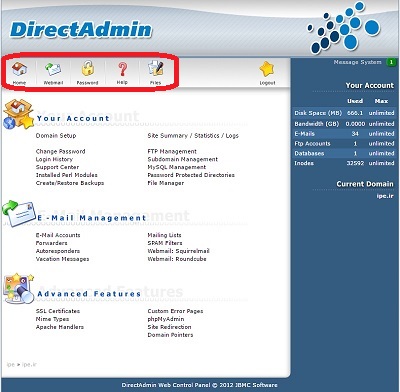
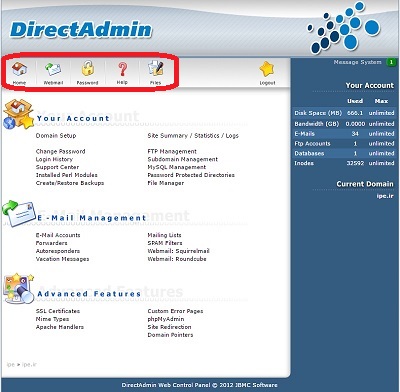
در نهایت لازم به ذکر است که در هر صفحه ، به منظور بازگشت به صفحه قبل از کلید back در پایین صفحه استفاده نمایید و از کلید back مرورگر استفاده نفرمایید.
نحوه آپلود فایل در دایرکت ادمین را نیز از مقاله آموزشی آن مطالعه نمایید.
دیگر مقاله های دایرکت ادمین را در بخش دانشنامه سایت مشاهده نمایید.





